デジタルカメラの使用は、私たちが写真を撮影し、編集する方法を革命的に変えました。すべてのカメラは、画像をさまざまな形式で保存する機能を持ち、特に人気があるのが生データ形式、またの名をRAWです。Corel PaintShop Proを使用すれば、これらのRAWファイルを編集する理想的なソフトウェアがあります。このガイドでは、カメラのRAWエディタを効果的に利用して画像を最適化する方法について説明します。
主な知見
- カメラRAWエディタは、PaintShop ProでRAW画像を編集するために開きます。
- 色や露出の調整にさまざまなツールがあります。
- ズームと表示オプションは、画像の詳細をよりよく認識するのに役立ちます。
ステップ・バイ・ステップのガイド
RAW画像をインポート
RAW画像の編集を始めるには、まず目的の画像をインポートする必要があります。そのためには、画像が保存されているフォルダに移動します。RAW画像をプログラムにドラッグ&ドロップすることができます。または、「ファイル」メニューを選択して画像をインポートすることも可能です。
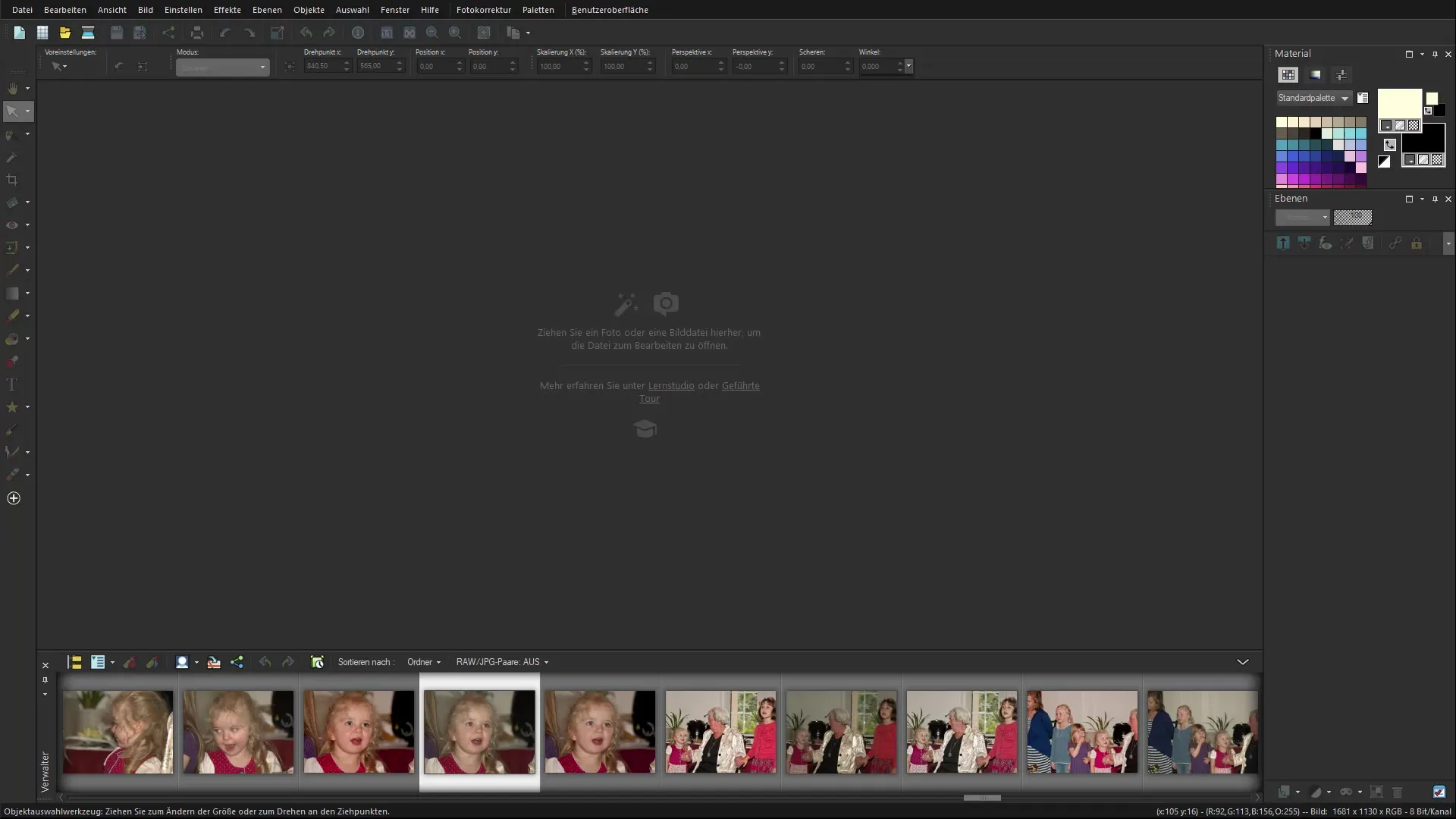
カメラRAWエディタを呼び出す
画像がインポートされると、自動的にカメラRAWエディタが開きます。ここでは、画像に対して最初の調整を行うことができます。エディタはわかりやすいインターフェースを提供しており、さまざまな設定を迅速に変更することができます。
プレビューの有効化/無効化
カメラRAWエディタでは、変更のプレビューを有効または無効にすることができます。この機能により、あなたの調整が画像に与える影響を即座に確認できます。プレビューを有効にすると、各調整が画像にどのように影響するかを見ることができます。
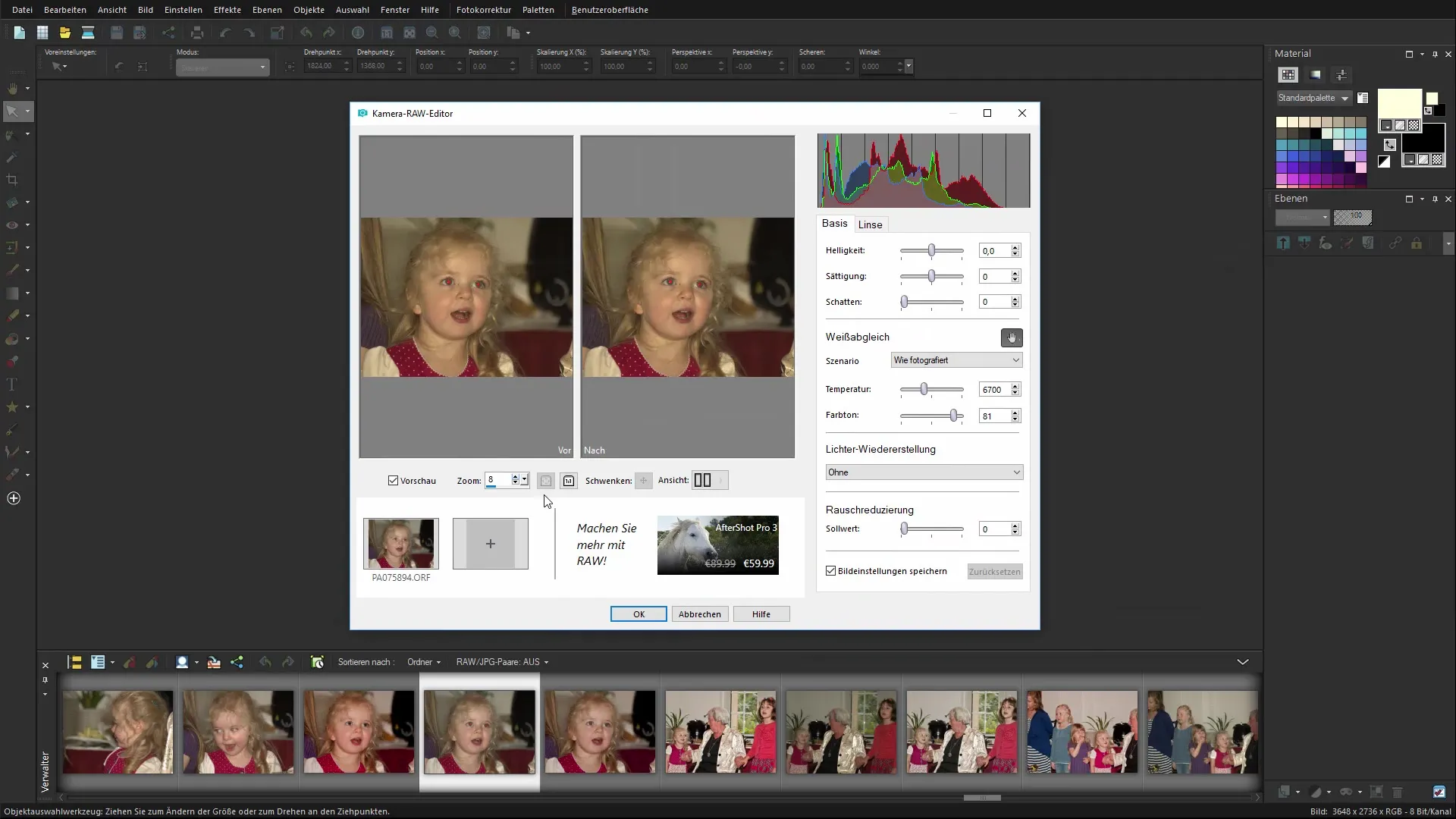
画像を拡大し、調整する
詳細をよりよく認識するために、画像を拡大することができます。カメラRAWエディタでは、ズームを設定することができます。編集作業に最適なズームレベルを試してみてください。画像をフルスクリーンモードに切り替えて、より良い表示を得ることも可能です。

色と明るさの設定を行う
右側のサイドバーには、明るさ、彩度、コントラストのためのさまざまなスライダーがあります。まず、明るさを調整して、画像を明るくしたり暗くしたりしてください。変化をやりすぎないように注意してください。小さな変更でも大きな効果をもたらすことがあります。
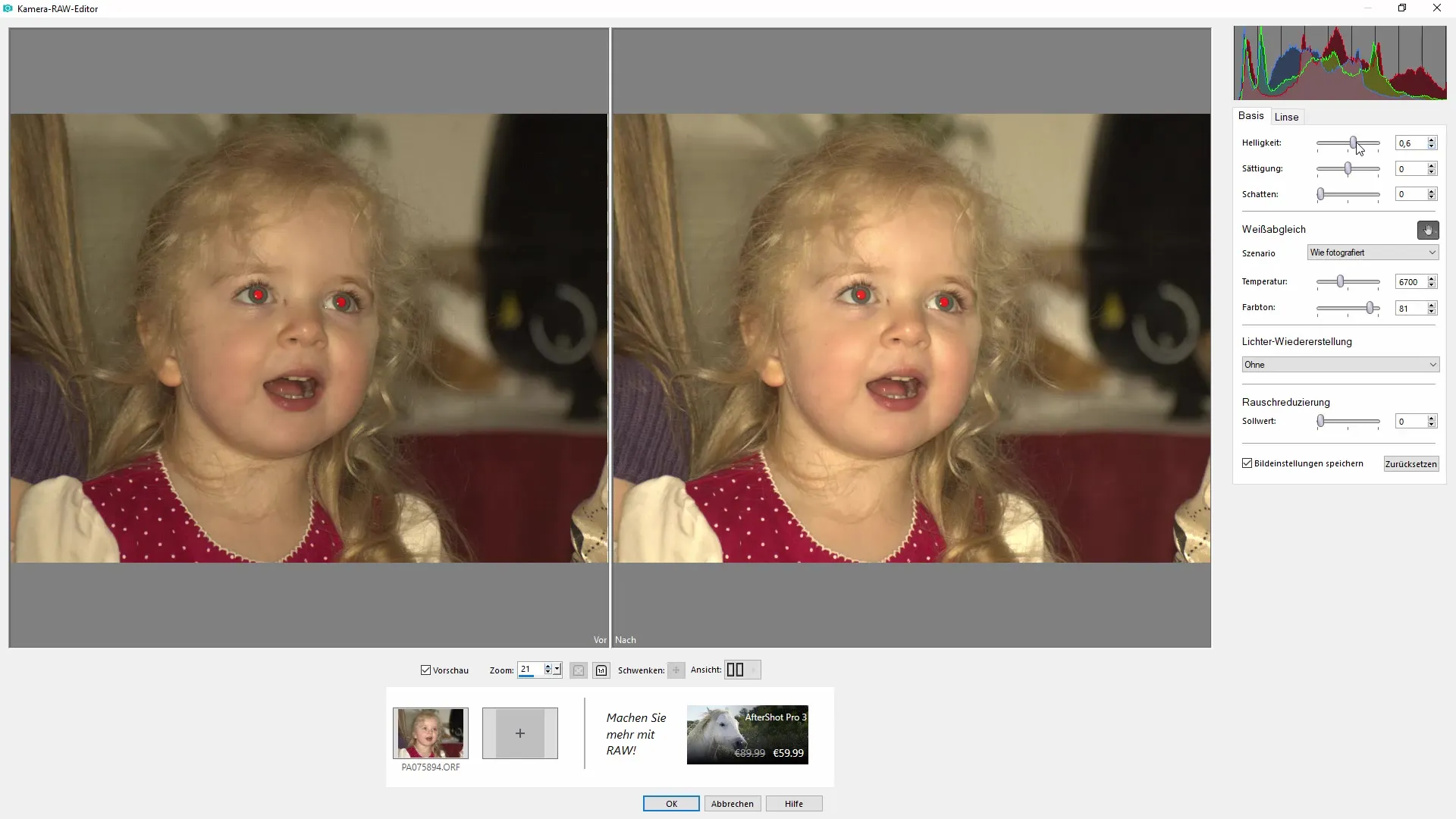
ホワイトバランスを調整
画像編集において重要な機能はホワイトバランスです。このスライダーを使用すると、画像の色温度を調整し、より中立的な色を得ることができます。プリセット設定を利用することも、画像の白い部分を手動で調整して色を最適化することも可能です。
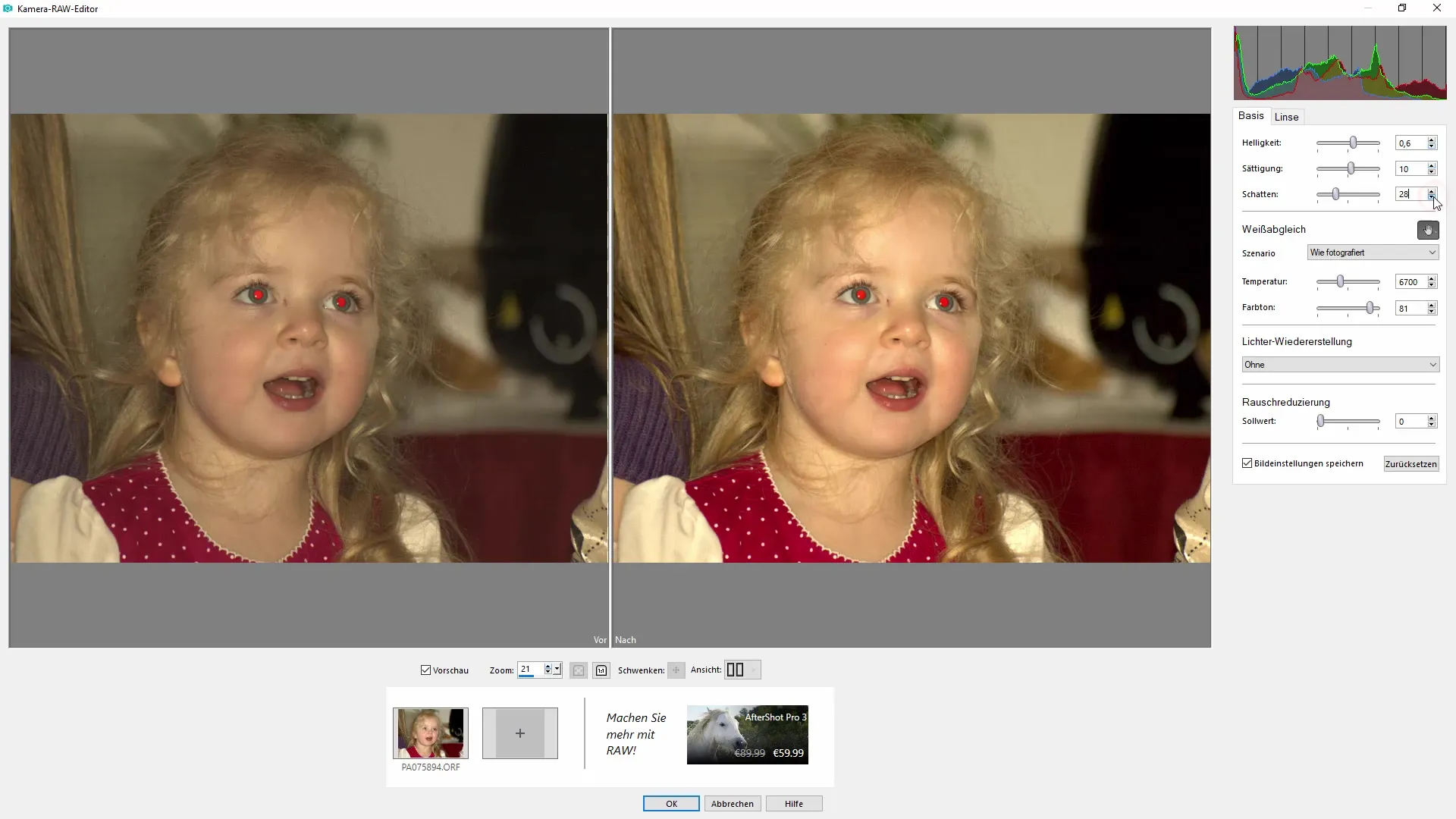
ノイズリダクションを適用
特に暗い環境で撮影された写真では、画像ノイズが問題になることがあります。カメラRAWエディタは、ノイズを軽減する機能を提供します。この効果を利用して、画像の品質を向上させ、鮮明な詳細を引き出しましょう。
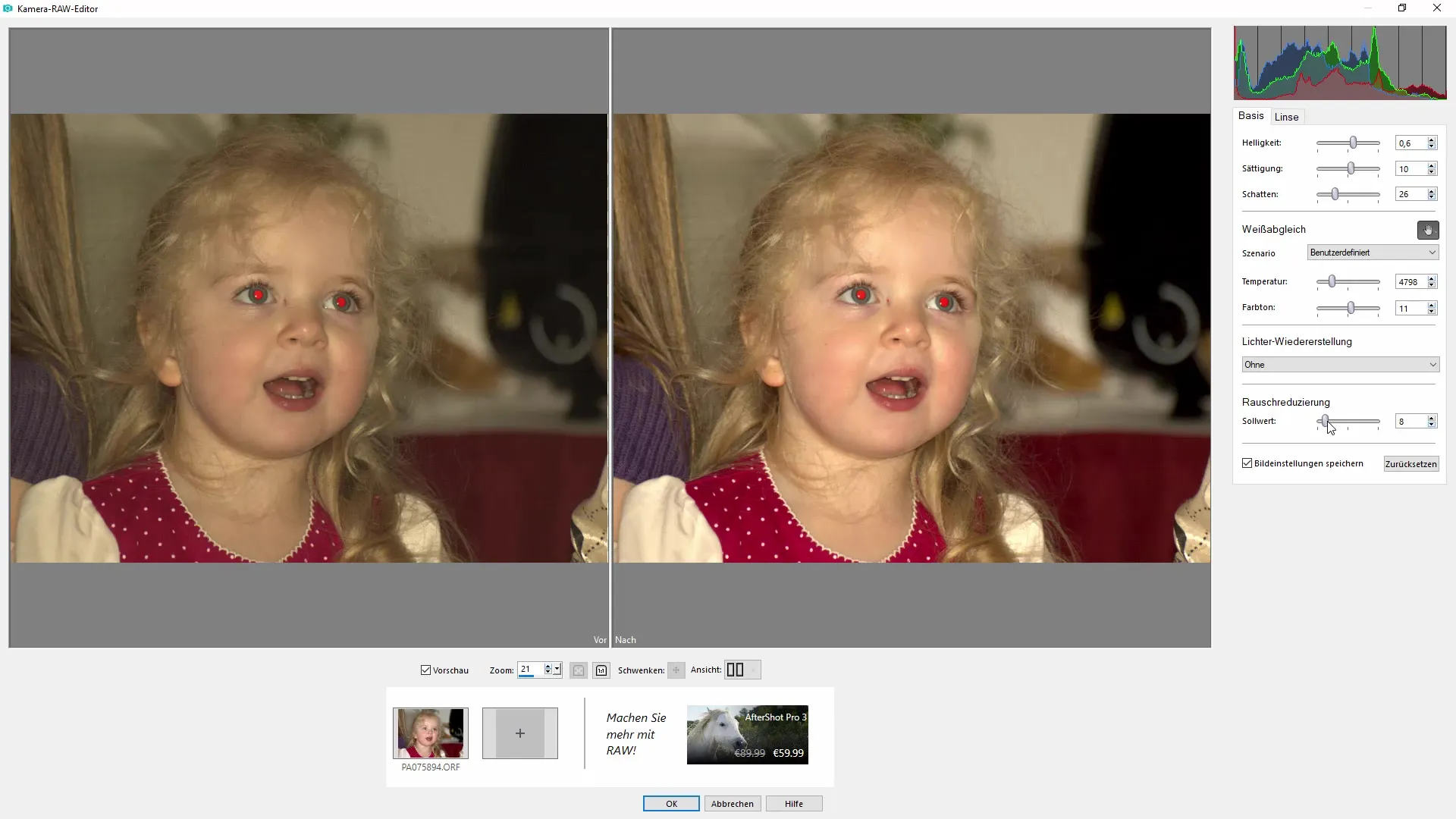
レンズ補正を有効にする
もう一つの便利な機能はレンズ補正です。カメラが撮影中に歪みを生成した場合、ここでそれを補正できます。該当するカメラモデルを選択することで、ソフトウェアが自動的に必要な調整を行い、画像を歪みなくします。
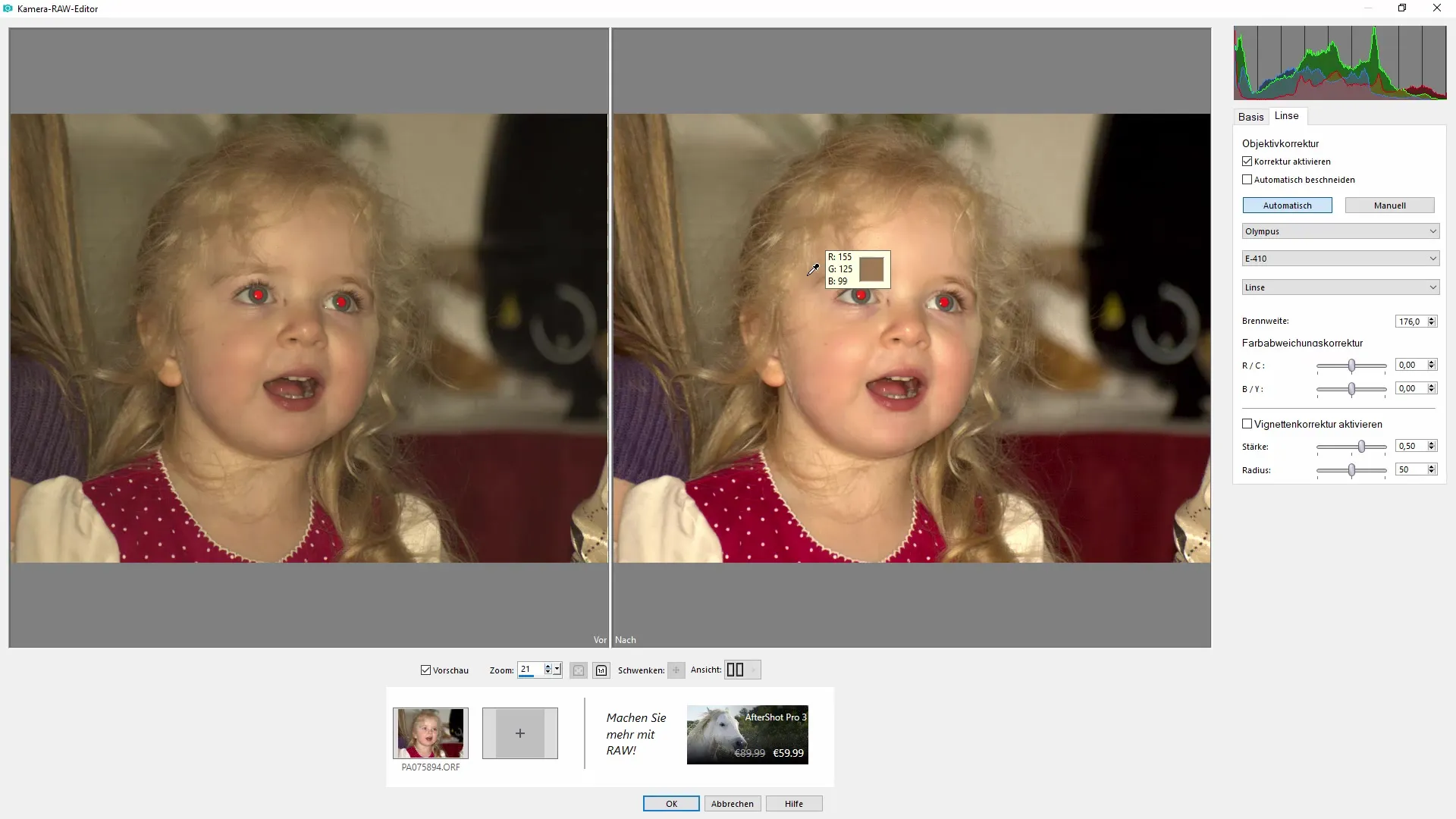
色の偏差補正を利用する
色かぶりを避けるために、色の偏差補正を利用できます。ここでは、特定の色調を調整し、調和のとれた全体像を実現することができます。この設定により、画像の色を改善し、過度に編集された印象を与えないようにすることができます。
結果を保存し、さらに編集する
調整に満足したら、「保存」をクリックします。画像は、行った変更を反映してPaintShop Proで開かれます。ここからさらに修正や編集を行うことができ、たとえば赤目を取り除いたり、画像内の小さな不純物を編集したりすることができます。
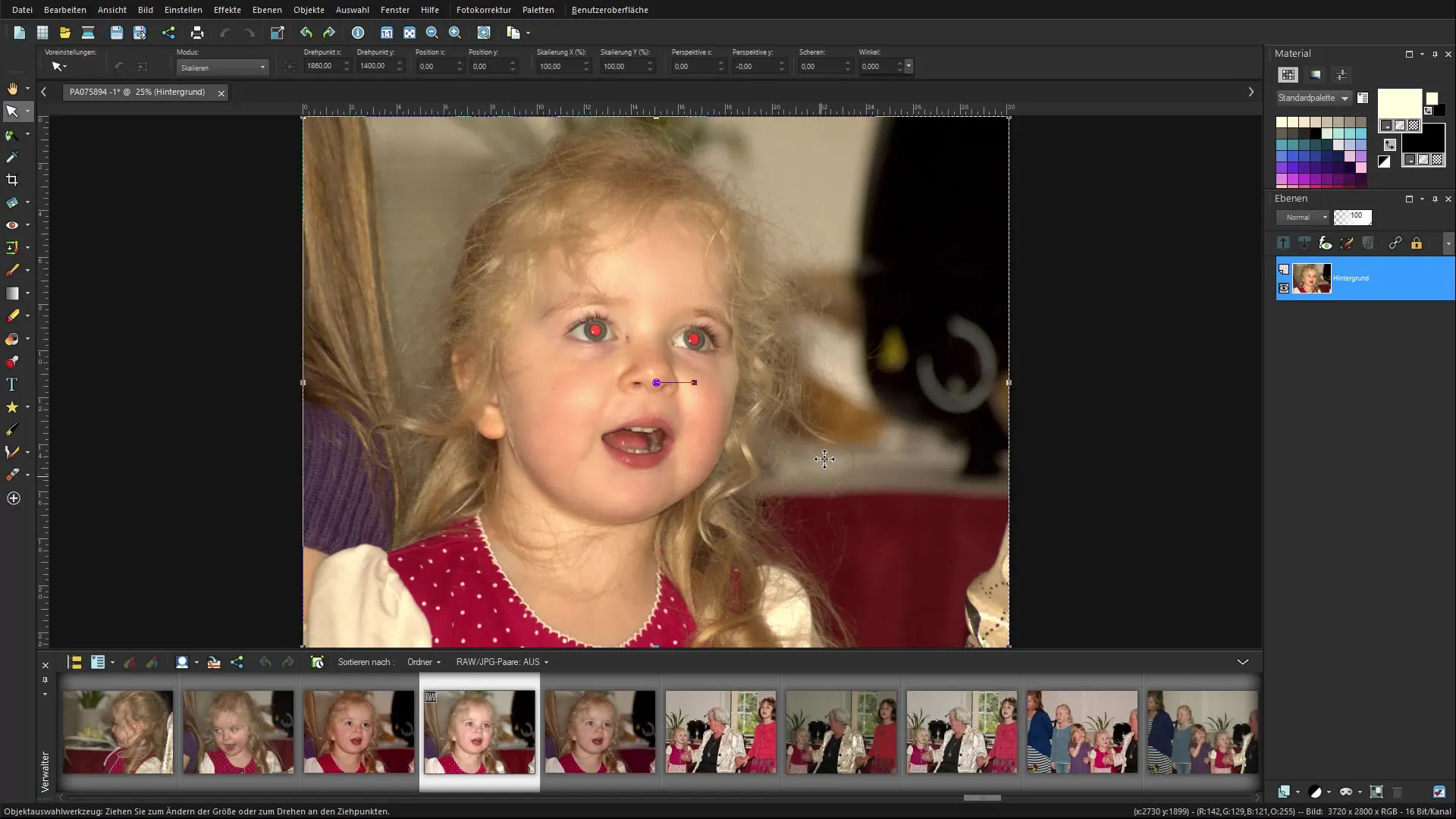
まとめ - Corel PaintShop Pro: RAW画像を適切に編集する
Corel PaintShop ProでのRAW画像の編集は、あなたに多くの創造的自由を提供するプロセスです。カメラRAWエディタのさまざまな機能を活用することで、あなたの画像に大きな改善をもたらすことができます。色や明るさの調整からレンズ補正まで、ソフトウェアはあなたの写真を次のレベルに引き上げるために必要なすべてを提供します。
よくある質問
Corel PaintShop ProでRAW画像をどうやってインポートしますか?RAW画像をソフトウェアにドラッグ&ドロップするか、または「ファイル」メニューからインポートできます。
カメラRAWエディタでどのような設定ができますか?カメラRAWエディタでは、明るさ、彩度、コントラスト、ホワイトバランス、ノイズリダクションを調整できます。
レンズ補正の利点は何ですか?レンズ補正は、特定のカメラモデルによって生じる画像の歪みを解消するのに役立ちます。
変更を元に戻すことはできますか?はい、編集中にいつでも変更を元に戻すことができます。
画像ノイズが強すぎる場合はどうすればいいですか?RAWエディタでノイズリダクションを使用して、画像の品質を改善してください。


